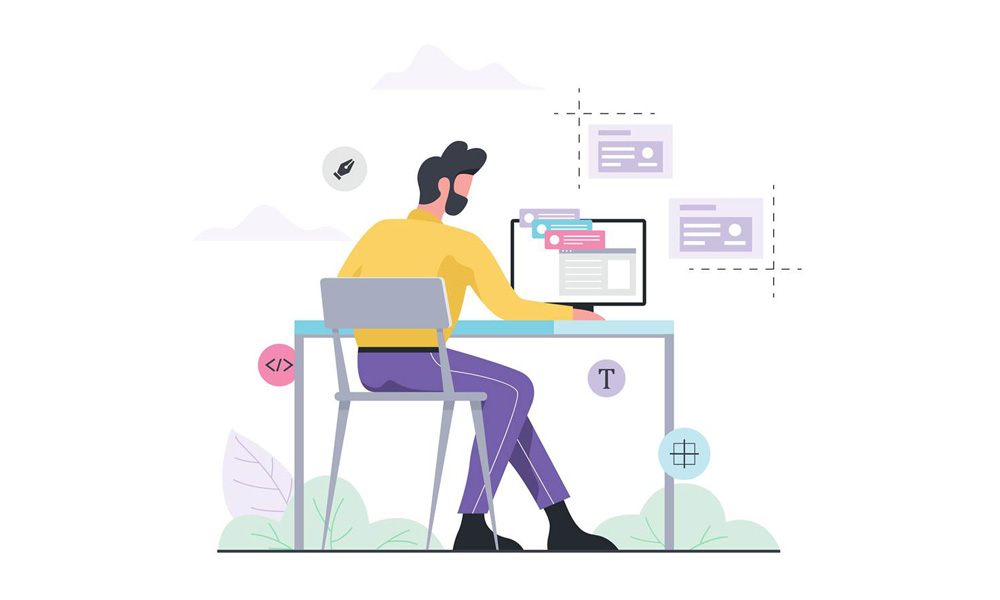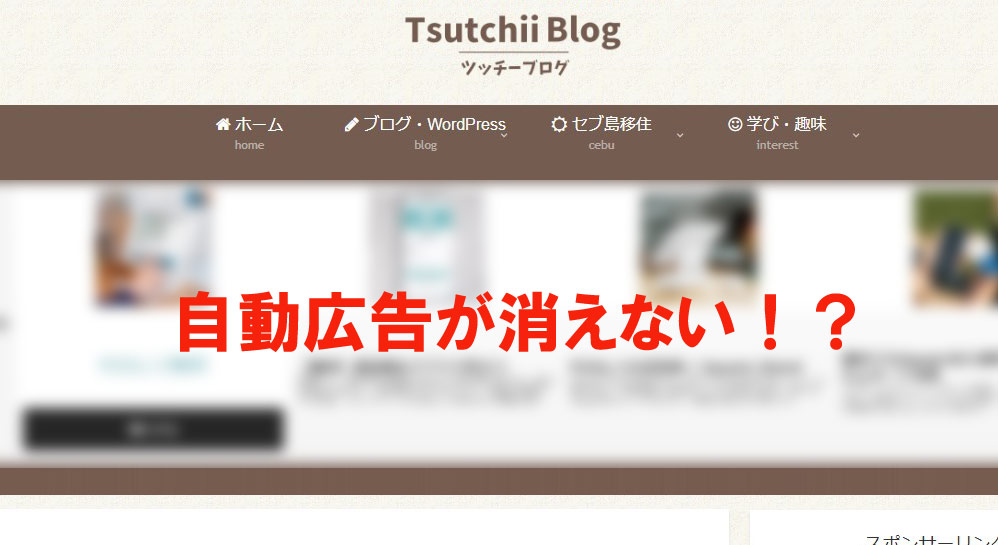Googleアドセンスの自動広告を設置すると、ヘッダーのグローバルメニュー直下にドーンと大きな広告が現れてしまいました。
デザインが崩れたような感じになったので、自動広告を解除したのですが、一向に消える様子がありません。
その時の対処方法をご紹介します。
大きな自動広告がグローバルメニュー直下に
実際、グローバルメニュー直下にこのように大きな広告が表示されました。
グローバルメニューのエリアが広がってその中に広告が入っています。
他の場所は問題ないのですが、「これはちょっとなぁ」と思ってしまいました。
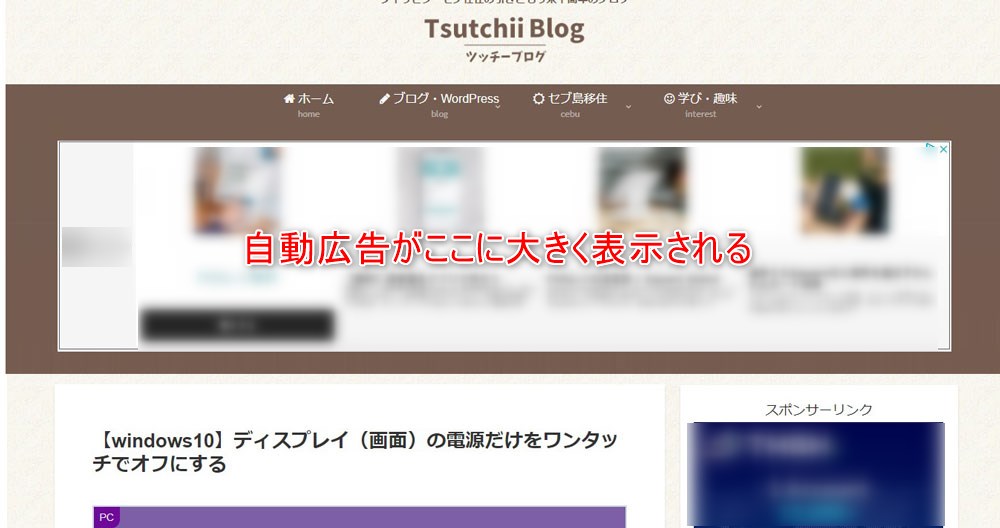
ただ、このように表示されているサイトも見かけます。
ちなみに、海外ですが、私の住んでいるフィリピン版Yahooは、メニュー直下に大きな広告が表示されています。
1日程度待つと消える
結論、1日程度待つだけで、消えました。。
私は「1時間位待てば消えるだろう」と思っていたので、設定を何度も見直しました。
設定を間違えていては意味なく待つことになりますので。
参考までに、Googleクロムでは1日近くかかりましたが、FireFoxなど他のブラウザでは、数分後に消えていました。
自動広告を解除する方法
設定した箇所に戻って解除するだけですが、念のため解除方法をまとめました。
- 手順① 自動広告の設定をオフにする。
- 手順② サイトに貼ったアドセンスコードを削除する。
- 手順③ 1日待つ
- 手順④ それでも消えない場合はブラウザキャッシュをクリアする。
手順①自動広告の設定オフ
Googleアドセンスの管理画面で、左側メニューの「広告」をクリック。
そして、下部の該当サイト右側の鉛筆マーク(編集)をクリックします。
(※画像では、自動広告「オフ」になっていますが、オンになっている場合を想定しています。)
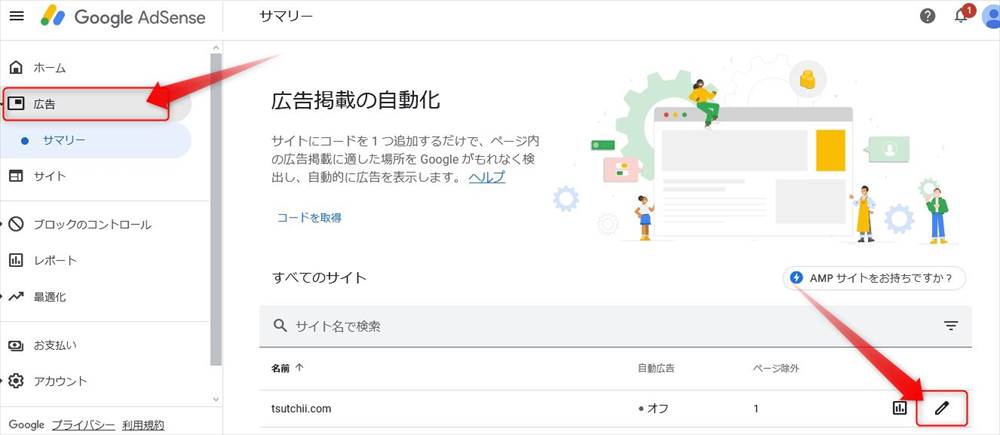
右側に自動広告の設定がありますので、そこをOFFにします。
そして、下部の「サイトに適用」をクリックします。
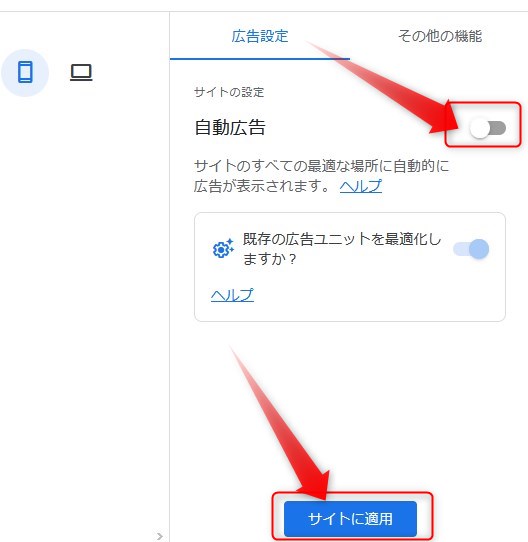
手順②サイトに貼ったアドセンスコードを削除
基本的に①のアドセンス側の管理画面の操作で、自動広告が表示されなくなると思いますが、念のために以下の手順も行います。
アドセンス自動広告は、以下の画像の「コードを取得」で取得したコードをタグとタグの間に貼ることになっていま
そのコードを削除します。
テーマによっては、広告用コードの入力欄に貼っているので、そこから削除します。
ここでは、例としてCocooonの場合を紹介します。
Cocoonの場合
私の使っているCocoonでは、チェックするべき場所が2カ所あります。
①自動広告用の設定があるので、それを利用しないようにします。
Cocoon設定 > 広告 > アドセンス表示方式 > 「アドセンス自動広告のみ使用」のチェックを外します。

②タグとタグの間のコードを削除
Cocoon設定 > アクセス解析・認証 > その他のアクセス解析・認証コード設定
> ヘッド用コード
ここで<head>タグと</head>タグの間にコードを貼ることができるので、貼っている方が多いと思います。
ここからコードを削除します。
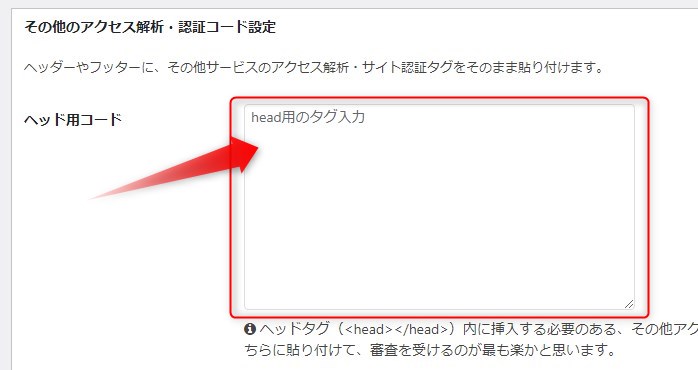
手順③1日待つ
正しく設定したはずなのに消えないのは不安が残りますが、気長に待ちましょう。
私の場合、午後に設定して、次の日の朝にまだ消えておらず、ちょっと不安になったのですが、午前中には消えました。
ですので、24時間まで経過していません。
手順④ブラウザキャッシュをクリア
それでも消えない場合は、ブラウザキャッシュをクリアします。
それでもダメな場合は、設定をもう一度見直しましょう。
まとめ
アドセンスの自動広告は、広告掲載に適した場所をGoogleが選んで配置してくれる便利な機能です。
自動広告を使っている方も多いと思いますが、意図しない場所に表示されたり、デザインが崩れたりとデメリットもあります。
その辺も考慮しながら配置方法を選びましょう。
私はデメリットを感じたので、手動配置にしました。
手動といっても私が使っているCocoonでは、アドセンス用の細かな設定があり、それほど大変ではありませんでした。
Cocoonでのアドセンス広告の設置方法はこちらをご覧ください。